SG500XG-8F8T-K9-NA: الكثير من الحزم المسقطة
التاريخ المحدد
15 يونيو، 2017 م
تاريخ الحل
14 يوليو، 2017 م
المنتجات المتأثرة
| الطراز |
إصدار البرنامج الثابت |
|---|---|
| SG500XG-8F8T-K9-NA |
1.4.7.06 |
وصف المشكلة
هناك الكثير من الأحداث الملقاة على إحصائيات RMON للواجهات في SG500XG حيث يكون جهاز UCS220 متصلا.
لعرض إحصائيات المنفذ إذا كانت هناك حزم مسقطة، اتبع الخطوات التالية:
الخطوة 1. قم بتسجيل الدخول إلى الأداة المساعدة المستندة إلى الويب للمحول وانتقل إلى الحالة والإحصائيات > RMON > الإحصائيات.

الخطوة 2. في قسم الواجهة، انقر فوق القائمة المنسدلة وحدة/فتحة لاختيار الوحدة المحددة إذا كان المحول الخاص بك ينتمي إلى مكدس.

ملاحظة: في هذا المثال، يتم إختيار 1/1 للإشارة إلى أن المحول هو الوحدة الأولى في المكدس وهو على الفتحة الأولى.
الخطوة 3. انقر فوق القائمة المنسدلة Port لاختيار المنفذ المحدد الذي تريد عرضه.

ملاحظة: في هذا المثال، يتم إختيار منفذ GE3.
الخطوة 4. (إختياري) انقر فوق زر الاختيار لاختيار معدل التحديث. من شأن هذا السماح بالتحديث التلقائي للصفحة استنادا إلى الفاصل الزمني الذي قمت بتعيينه.
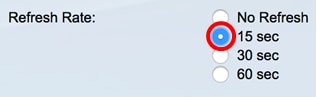
ملاحظة: في هذا المثال، يتم إختيار 15 ثانية للإشارة إلى أن الصفحة سيتم تحديثها تلقائيا كل 15 ثانية.
الخطوة 5. تحقق من الإحصائيات المعروضة للتحقق مما إذا كانت هناك أحداث تم إسقاطها في الواجهة المختارة.
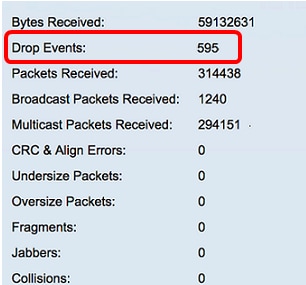
ملاحظة: في هذا المثال، تظهر الإحصائيات أنه تم إسقاط 595 حدثا.
الخطوات التالية
قم بالتقاط حزمة على المنفذ الإشكالي باستخدام Wireshark. اتبع الخطوات التالية:
تمكين التفاوض التلقائي
يتيح تمكين التفاوض التلقائي للمنفذ الإعلان عن سرعة الإرسال الخاصة به ووضع الإرسال ثنائي الإتجاه وقدرات التحكم في التدفق لشريك إرتباط المنفذ.
الخطوة 1. سجل الدخول إلى الأداة المساعدة المستندة إلى الويب في المحول وانتقل إلى إدارة المنافذ > إعدادات المنفذ.
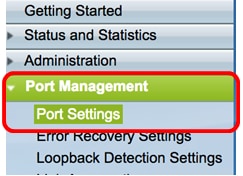
الخطوة 2. تحت الجدول إعداد المنفذ، انقر على زر الراديو للمنفذ حيث يتم العثور على الأحداث الملقاة وانقر على تحرير.
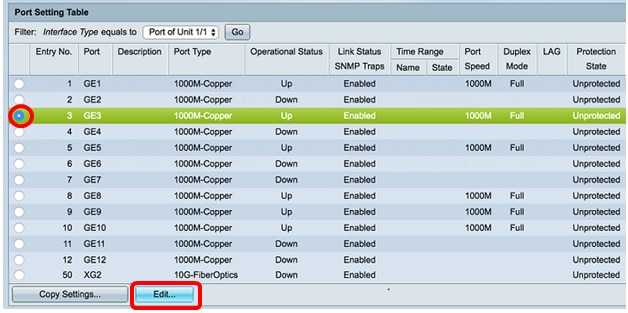
ملاحظة: في هذا المثال، يتم إختيار المنفذ ge3.
الخطوة 3. في نافذة "تحرير إعداد المنفذ"، حدد خانة الاختيار تمكين للتفاوض التلقائي ثم انقر فوق تطبيق.
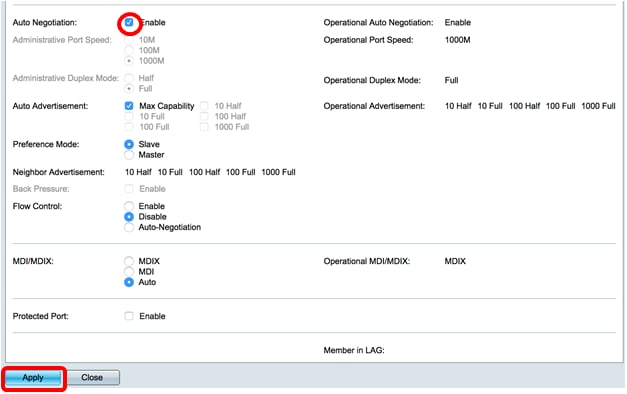
تمكين إعدادات السجل
الخطوة 1. انتقل إلى الإدارة > سجل النظام > إعدادات السجل.
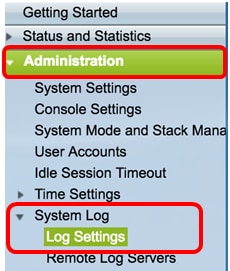
الخطوة 2. تحت إعدادات السجل، تحقق من خانة الاختيار تمكين التسجيل.
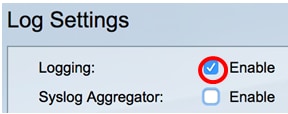
الخطوة 3. اضبط "معرف المنشئ" على "بلا" بالنقر فوق الزر التبادلي.
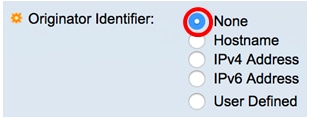
الخطوة 4. تحت تسجيل ذاكرة الوصول العشوائي (RAM) وذاكرة Flash (الذاكرة المؤقتة)، حدد جميع خانات الاختيار باستثناء تصحيح الأخطاء ثم انقر فوق تطبيق.

مسح السجلات على ذاكرة الوصول العشوائي (RAM) والذاكرة المؤقتة (flash)
الخطوة 1. انتقل إلى الحالة والإحصائيات > عرض السجل > ذاكرة الوصول العشوائي (RAM).
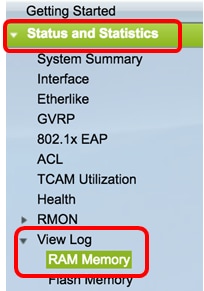
الخطوة 2. انقر فوق الزر مسح السجلات ضمن جدول سجل ذاكرة الوصول العشوائي (RAM).
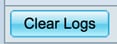
الخطوة 3. انتقل إلى ذاكرة Flash.
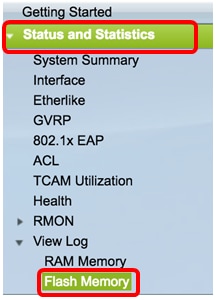
الخطوة 4. انقر فوق الزر مسح السجلات ضمن جدول سجل ذاكرة Flash (الذاكرة المؤقتة).
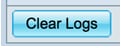
إضافة المنفذ نسخ شبكة VLAN
الخطوة 1. انتقل إلى الإدارة > التشخيصات > انعكاس المنفذ وشبكة VLAN.
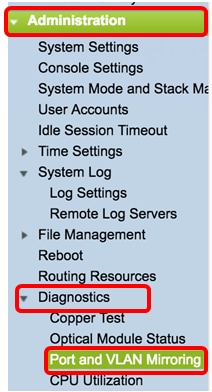
الخطوة 2. تحت الجدول يعكس المنفذ وشبكة VLAN، انقر فوق إضافة.
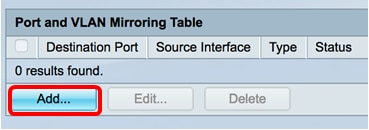
الخطوة 3. في نافذة إضافة منفذ وانعكاس شبكة VLAN، انقر على القائمة المنسدلة منفذ الوجهة لاختيار المنفذ الذي يتم فيه توصيل الكمبيوتر الذي يشغل Wireshark.

ملاحظة: في هذا المثال، يتم إختيار المنفذ GE1.
الخطوة 4. انقر على القائمة المنسدلة مصدر المنفذ لاختيار المنفذ الذي يتم فيه العثور على الأحداث الملقاة.
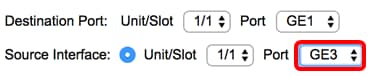
ملاحظة: في هذا المثال، يتم إختيار منفذ GE3.
الخطوة 5. انقر على زر انتقاء Tx و Rx لاختيار النوع ثم انقر تطبيق.
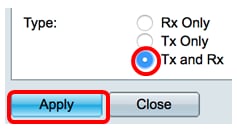
الخطوة 6. قم بتشغيل الالتقاط على الكمبيوتر الذي يقوم بتشغيل Wireshark.
قرار
تمكين التحكم في التدفق. للقيام بذلك، اتبع الخطوات التالية:
الخطوة 1. سجل الدخول إلى الأداة المساعدة المستندة إلى الويب في المحول وانتقل إلى إدارة المنافذ > إعدادات المنفذ.
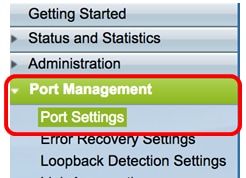
الخطوة 2. تحت الجدول إعداد المنفذ، انقر على زر الراديو للمنفذ حيث يتم العثور على الأحداث الملقاة وانقر على تحرير.
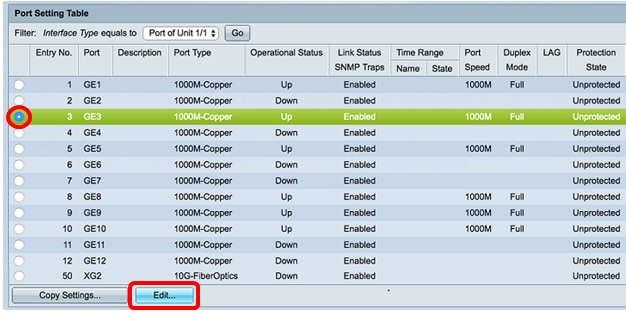
ملاحظة: في هذا المثال، يتم إختيار المنفذ ge3.
الخطوة 3. في نافذة "تحرير إعداد المنفذ"، حدد خانة الاختيار تمكين للتحكم في التدفق ثم انقر على تطبيق.

الخطوة 4. انقر زر الوميض  لحفظ الإعدادات بشكل نهائي.
لحفظ الإعدادات بشكل نهائي.
 التعليقات
التعليقات